안녕하세요, 핸드메이드요정 해니입니다!
오늘은 핸드메이드 상품을 온라인으로 판매할 때 가장 먼저 궁금해하시고 친숙해지기까지 약간의 시간이 걸리는 핸드메이드 상품 택배 발송 작업에 대해 이야기해보려고 합니다
핸드메이드 온라인 택배 정보 우선 살펴보기!
상품을 잘 준비한 후 다음에 택배로 보내야 하는데 이때부터 살짝 머리가 아파오죠~
어디 가서 부쳐야 하지? 어떻게 택배를 보내야 하지?
양이 적으면 괜찮은데 양이 많아질 경우 어떻게 해야 하지?
기사 픽업 서비스를 사용하고 싶은데 이건 어디서 신청하지?
일단 상품은 잘 만들었고 포장까지 했지만
어디서부터 시작해야 할지 모르는 분들이 많으실 거예요~
처음 시작하시는 분들께 가장 접근하기 쉬운 택배는 사실 편의점 택배입니다~
동네 편의점들 중에는 택배를 보낼 수 있는 곳들이 있는데요
택배 키오스크가 있어서 여기서 택배를 등록하면 그날 4시 이후에 기사분이 오셔서 픽업을 해가십니다
만약 나는 핸드메이드 온라인 판매를 처음 해본다,
앞으로 물량이 꾸준히 있을 거란 보장이 없어서 처음부터 택배 계약은 망설여진다
이러신 분들께는 편의점 택배를 추천드립니다!
| 핸드메이드 상품 편의점 택배 쉽게 보내기! 택배 초보♡ |
그렇다면 편의점 택배를 보내려면 어떻게 해야 할까요?
일단 상품을 들고 택배 서비스가 가능한 편의점에 찾아갑니다

그리고 위와 같이 생긴 택배 키오스크에서 택배 보내기를 선택한 후
보내는 주소와 받는 주소를 입력한 후
상품을 저울에 올려놓고 무게를 잰 후에 택배 송장과 영수증을 발급받아
운송장은 택배에 붙이고 영수증은 편의점 카운터에 드리고 택배비를 결제할 수 있습니다~
그. 런. 데
이렇게 해도 되지만 편의점에 서서 키오스크에 주소를 한 자 한 자 주야장천 입력하다 보면
조금 답답하고 시간도 많이 걸리는데요....
특히 상품이 여러 개일 경우 이렇게 하나하나 하는 게 여간 번거로운 게 아닙니다~
이럴 때 번거로움을 덜 수 있는 더욱더 간단한 방법이 있어서 소개드려요!!
바로 택배 파인더 앱입니다~

아래와 같은 택배 파인더 앱에서는 미리 편의점 택배를 예약하고 편의점에 가서는 택배 키오스크에 접수번호만 입력을 하면 운송장을 출력할 수가 있어요
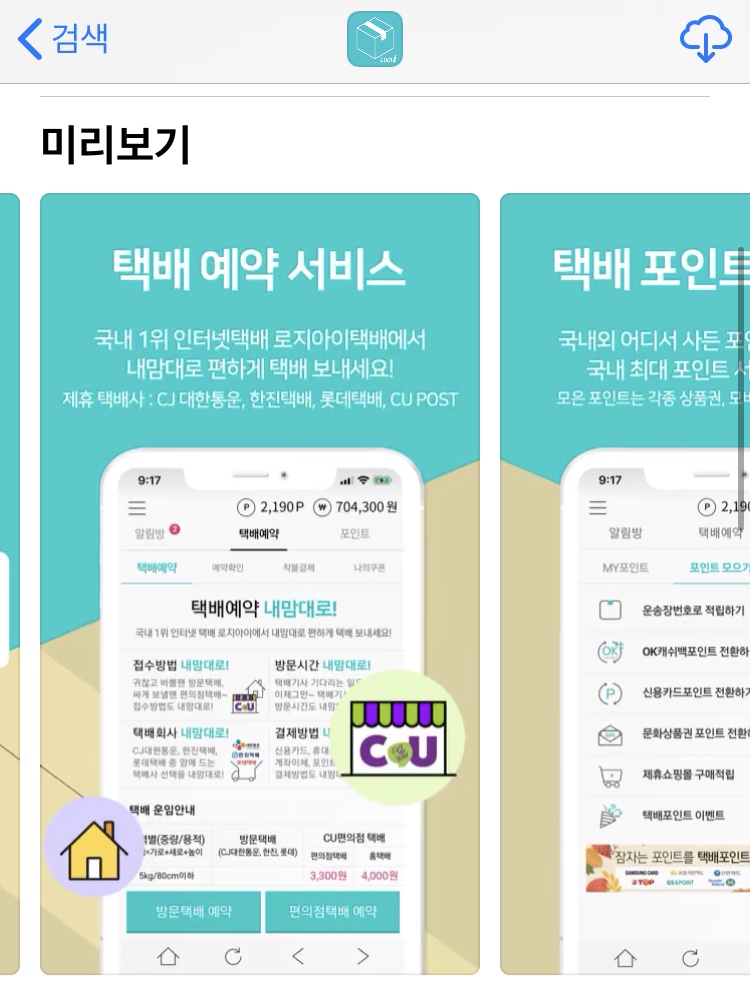
미리 앱으로 주소 등을 전부 입력하신 후에 택배비 결제까지 해놓고
편의점에서는 송장만 뽑아서 붙이기만 하면 되니까 훨씬 편해요~
그. 래. 도
이렇게 얼마간 택배를 보내시다가,
이제 보낼 양이 꽤 되니까 기사분께서 픽업해주시면 참 편하겠다~
이런 생각이 분명히 드실 거예요!
또 택배를 내가 직접 기사분께 전달하는 게 아니라 편의점에 맡겨놓고 간다는 게 좀 불안하기도 하죠~
그리고 받는 소비자 입장에서도 정식 택배사가 아닌 편의점 택배로 보냈다고 하면 좀 인식이 안 좋을 수 있기 때문에 장기적으로 편의점 택배를 이용하시는 건 권장드리지 않습니다~
그리고 점점 물량이 많아지다 보면 내가 직접 상품을 들고 편의점까지 가시는 게 힘이 부치시기 시작하실 거예요
이때 택배 계약으로 한 단계 업그레이드하시면 됩니다~
아 참! 핸드메이드 온라인 창업하는데 도움이되는 플랫폼도 미리 소개드려볼게요!
| 아이디어스 작가라면 한진택배 특별 제휴가로 이용하기! 하루 1건도 ok~ |
★★★ 한단계 더 업그레이드!!!
이제 편의점 택배를 졸업하시고
택배 계약의 세계로 업그레이드하시려는 분들께 박수를 보냅니다
짝짝짝~~
택배 계약이라고 하면 일단 겁부터 먹으시는 분들이 계신데요~
물량이 많아야 계약이 되는 것은 아닌지?
택배기사분은 어떤 분으로 어떻게 배정이 되는지?
한 개만 보내는데 택배기사분이 짜증 내시는 건 아닌지?
택배 운송장은 도대체 어떻게 뽑지?
편의점 택배부터 아이디어스 택배 픽업, 그리고 집에 송장 프린터까지 설치하기까지 직접 모든 과정을 단계별로 체험한 제가 알려드리겠습니다!
일단 저는 아이디어스 한진택배 제휴를 통한 택배 계약을 기준으로 말씀드릴 거니까
이 방식으로 도전하실 분들은 잘 읽어주세요~!
아이디어스 작가라면 한진택배 계약! |
택배 계약 전에 가장 걱정하시는 부분이 내가 계약을 하면 몇 건 이상을 보내야 할 텐데,,, 그게 압박이 되시죠~
그런데 아이디어스 작가라면 하루에 한건이라도~ 아니 일주일에 몇 건이라도 택배 계약이 가능합니다!!
신기하죠~~~ 네 가능합니다!! 이미 아이디어스와 한건이라도 픽업이 가능하도록 계약이 된 것이기 때문에 한건이라고 기사님이 짜증 내시지 않습니다~ 만약 싫어하신다면 클레임감이죠!!
그럼 아이디어스 한진택배 계약은 어떻게 하느냐? 일단 이건 모바일로는 안되고 컴퓨터로 하셔야 해요! 컴퓨터나 노트북이 꼭 필요합니다~!
PC로 아이디어스 작가 앱에 들어가서 한진 One-Click 서비스에 가입하면 되는데요~
자세한 택배 계약 방법과 내용은 아래와 같이 아이디어스 작가 웹에 있는 공지사항에 아주 잘 정리되어있으니까 그대로 따라 하시면 되어요~
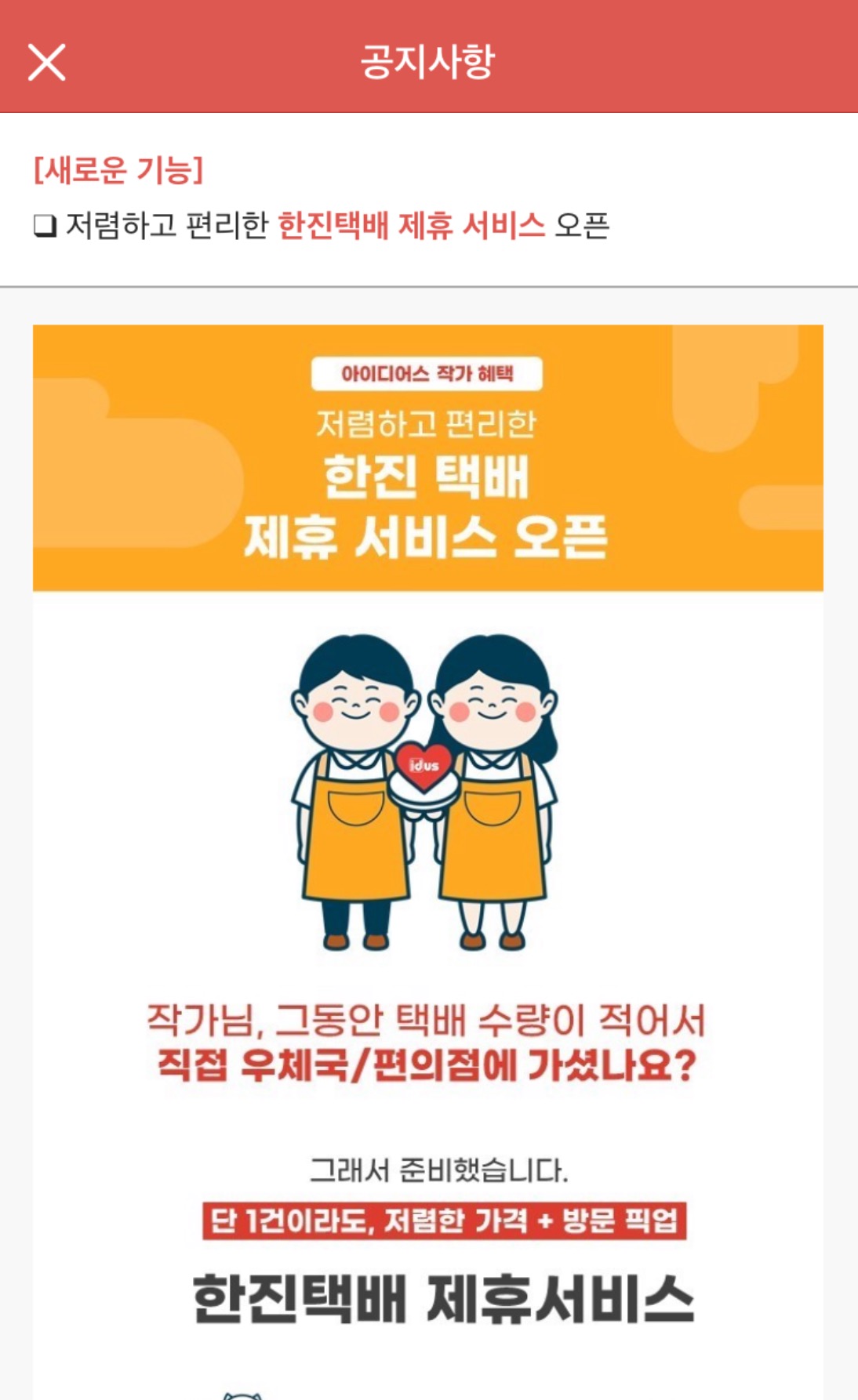

그렇게 일단 아이디어스 작가 웹을 통해 한진 원클릭 서비스 가입을 하시게 되면 S로 시작하는 회원 코드를 받으실 수 있어요~
이렇게 하시고 컴퓨터에 한진택배 시스템을 설치하고 집하지 주소를 등록을 하시게 되면 그 지역의 택배 대리점의 기사분과 연결이 되게 됩니다! (여기까지 성공했다면 거의 다 한 셈이에요~)
그러고 나서 그 기사분과 소통하시며 택배 픽업부터 택배비 송금까지 모두 진행할 수가 있어요~
저 같은 경우는 좋은 기사분이 배정되시긴 하였지만 이분이 아이디어스나 제휴 계약 등에 대해 전혀 모르고 계셔서 제가 직접 설명드려야 했어요~ 택배 기사분은 픽업만 하고 택배 등록하고 택배비 받으시는 거에만 익숙하고 아이디어스 제휴 같은 거는 모르실 수 있기 때문에 기사분과의 상담을 통해 자세히 설명드려서 조건에 맞게 이용하실 수 있어요!
아무튼 기사분과 연결이 되면 이제 거의 다 된 거고요
택배를 픽업을 요청하시려면 우선 PC로 아이디어스 작가 웹이 들어가
들어온 주문건을 체크하여 한진택배 시스템으로 보내줍니다! (이것도 한 번만 해보면 너무 쉽고, 아이디어스 공지사항에 잘 설명되어있습니다)

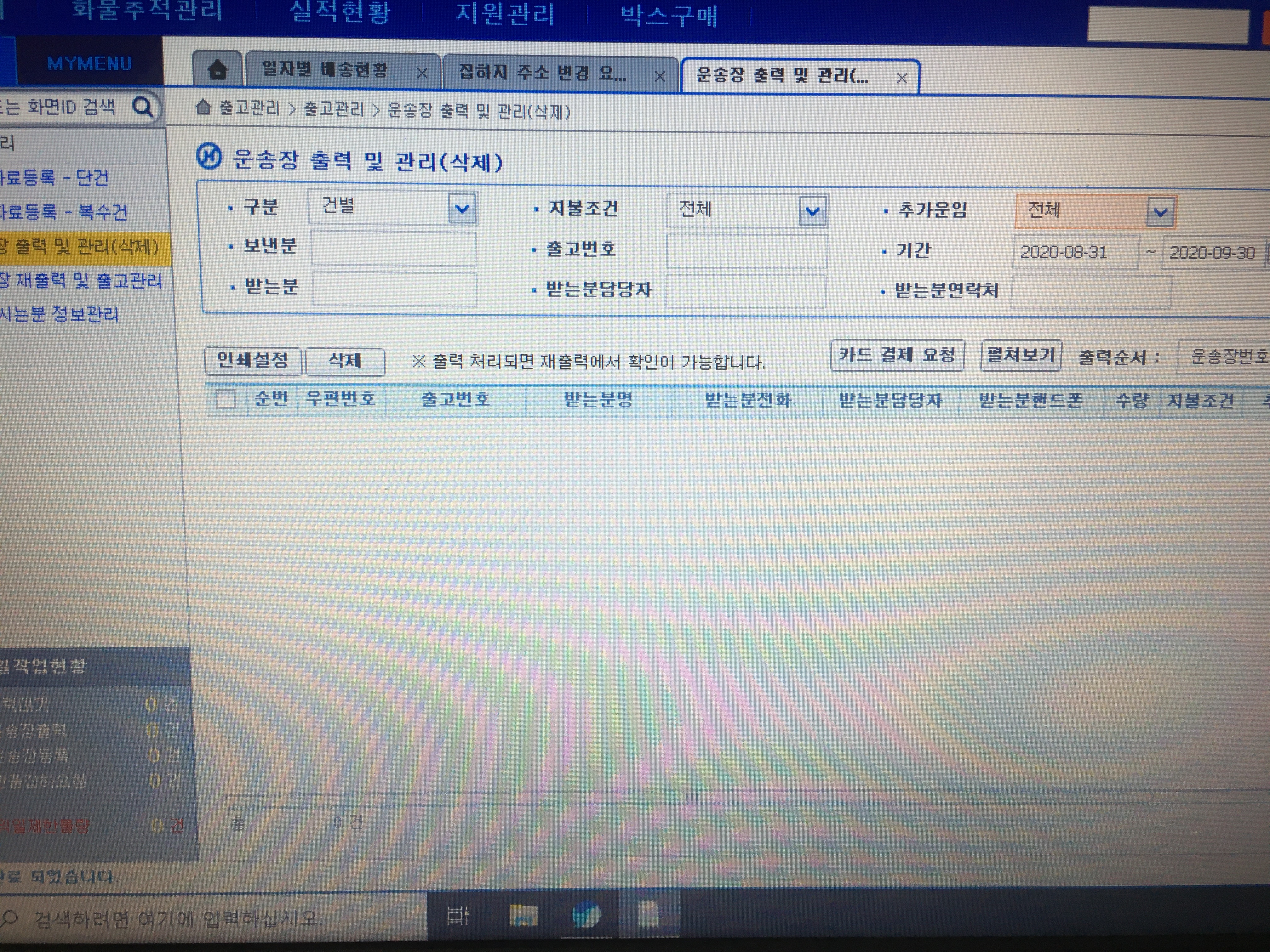
그러면 한진택배 시스템에 로그인하고 기다리면 10분 정도 후에 택배 시스템에 제가 보낸 주문건들이 뜨게 됩니다!
그러면 그 건들을 시스템을 통해 기사분에게 전송하면~ 평일 3시 이전에 전송했다면 당일, 3시 이후라면 다음날에 기사분이 픽업을 오시게 됩니다~!
저 같은 경우는 기사분과 직접 소통을 하고 있기 때문에 한번 더 연락을 드려서 오늘 몇 건 수거 요청드립니다~ 이렇게 문자를 드립니다~
그렇게 하고 택배를 준비해놓고 기다리면 기사분께서 오셔서 택배를 가져가실 텐데요~
그. 런. 데
여기서 눈치 빠르신 분들은 궁금하실 거예요!!
그럼 택배 송장은 어떻게 출력하고 언제 어떻게 붙이나요???
택배 송장 프린터기가 집에 없어도 다 가능한 방법이 있습니다~!
사실 처음부터 택배 송장 프린터기를 집에다가 설치하기가 좀 부담스러우신 분들이 있어요~
프린터기를 사야하고 또 송장 용지도 요청해야하는데 처음에는 부담이 될 수밖에 없죠
그렇기 때문에 이걸 직접 하지 않고 대신에 택배 기사분께서 택배 운송장을 출력해주셔서 내 상품에 붙여주신 후 택배 등록을 해주시게끔 요청하실 수가 있답니다~
그러려면 미리 택배 기사분께 이 내용을 전달을 해주셔야겠죠~
"기사님, 운송장은 직접 뽑아서 수거하신 택배에 붙여주세요~"라고 말하시면 됩니다
대신 택배 포장할 때 기사님꼐서 운송장을 붙이실 수 있도록 택배포장에 받는 분 성함과 운송장 번호 끝자리 4자리를 써주셔야 기사분께서 붙여주실 수가 있겠죠!
이렇게 택배 프린터기 없이 택배 픽업 요청과 택배 발송까지 설명드렸습니다~
저 같은 경우는 몇 개월 동안은 이렇게 택배 프린터기 없이 송장을 기사분께서 직접 뽑아서 제가 택배에 고객분 이름을 써놓으면 거기다가 붙여서 보내주시는 방식으로 진행을 했습니다~
그런데 사람이 발전하고 싶은 욕구가 있죠~
그리고 택배 물량이 점점 많아지면서 택배 기사분께 운송장 출력을 맡기지 않고 직접 하고 싶다는 욕구가 생깁니다~
★★★★★ 여기서 한 단계 더 업그레이드!!!
집에 택배 프린터 설치하기! |
택배 프린터까지 설치를 하신다면~~
어엿한 핸드메이드 사장님이 되기에 부족함 없는 완전한 시스템을 구축하셨다고 볼 수 있겠죠!
택배 프린터는 묻고 따지지도 말고 가장 저렴하면서 성능 검증된 모델이 있습니다!
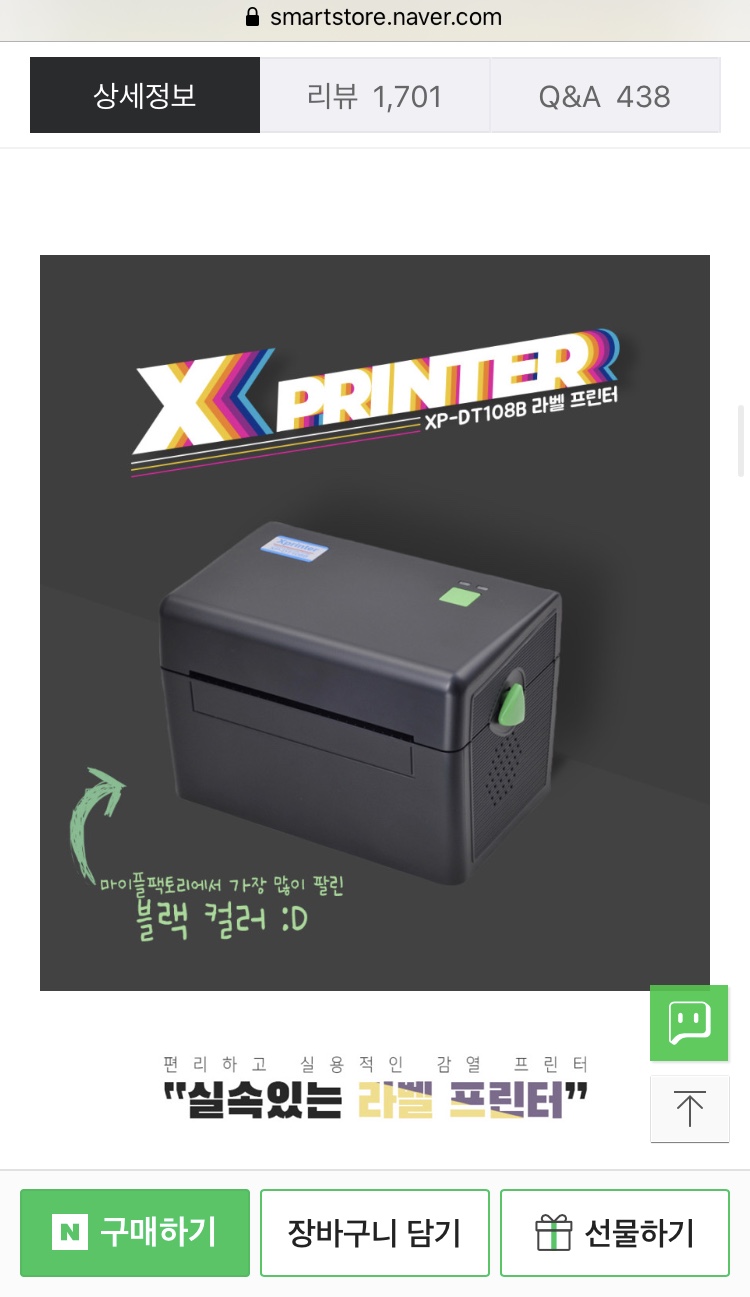
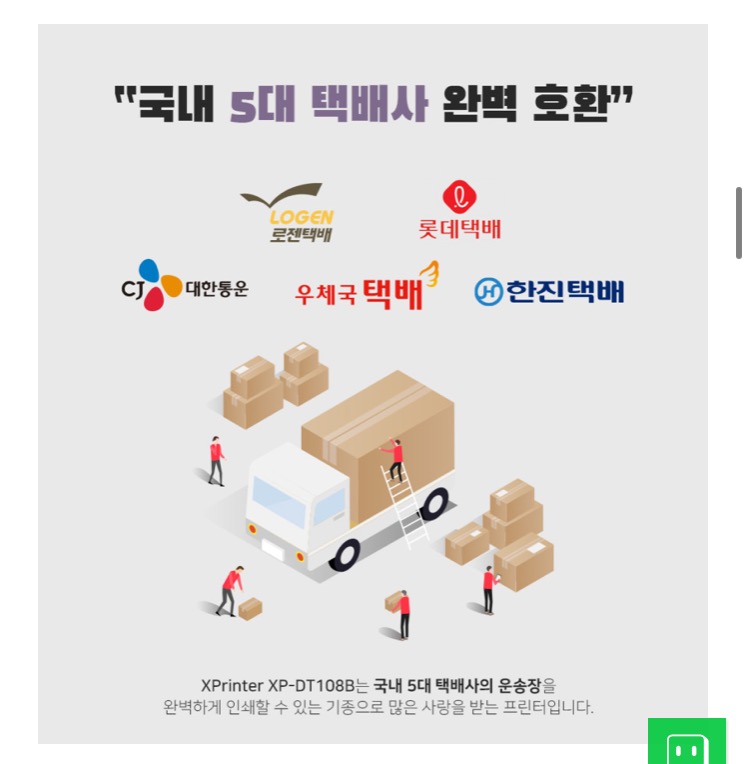
바로 XPrinter 택배 송장 프린터 XP-DT108B 모델인데요!
6만 원대이고 CJ, 로젠, 한진, 롯데, 우체국 택배가 지원이 가능한 모델입니다!
https://smartstore.naver.com/miplefactory/products/4630486568
XPrinter 택배송장프린터 XP-DT108B CJ 로젠 한진 롯데 우체국 : 마이플팩토리
[마이플팩토리] 당신의 삶이 더욱 편리해지는 쇼핑! 마이플팩토리입니다.
smartstore.naver.com
택배 프린터기를 구매하시고 이제는 택배 기사분께 이렇게 연락을 드리는 것입니다!
"기사님~ 이제 택배 송장 제가 직접 뽑으려고 프린터기 샀어요~ 택배 용지 갖다 주세요~"
그러면 택배 기사분께서 택배 프린터기 모델을 물어보실 거고 말씀드리면 거기에 맞는 사이즈의 송장 용지를 가져다주십니다!
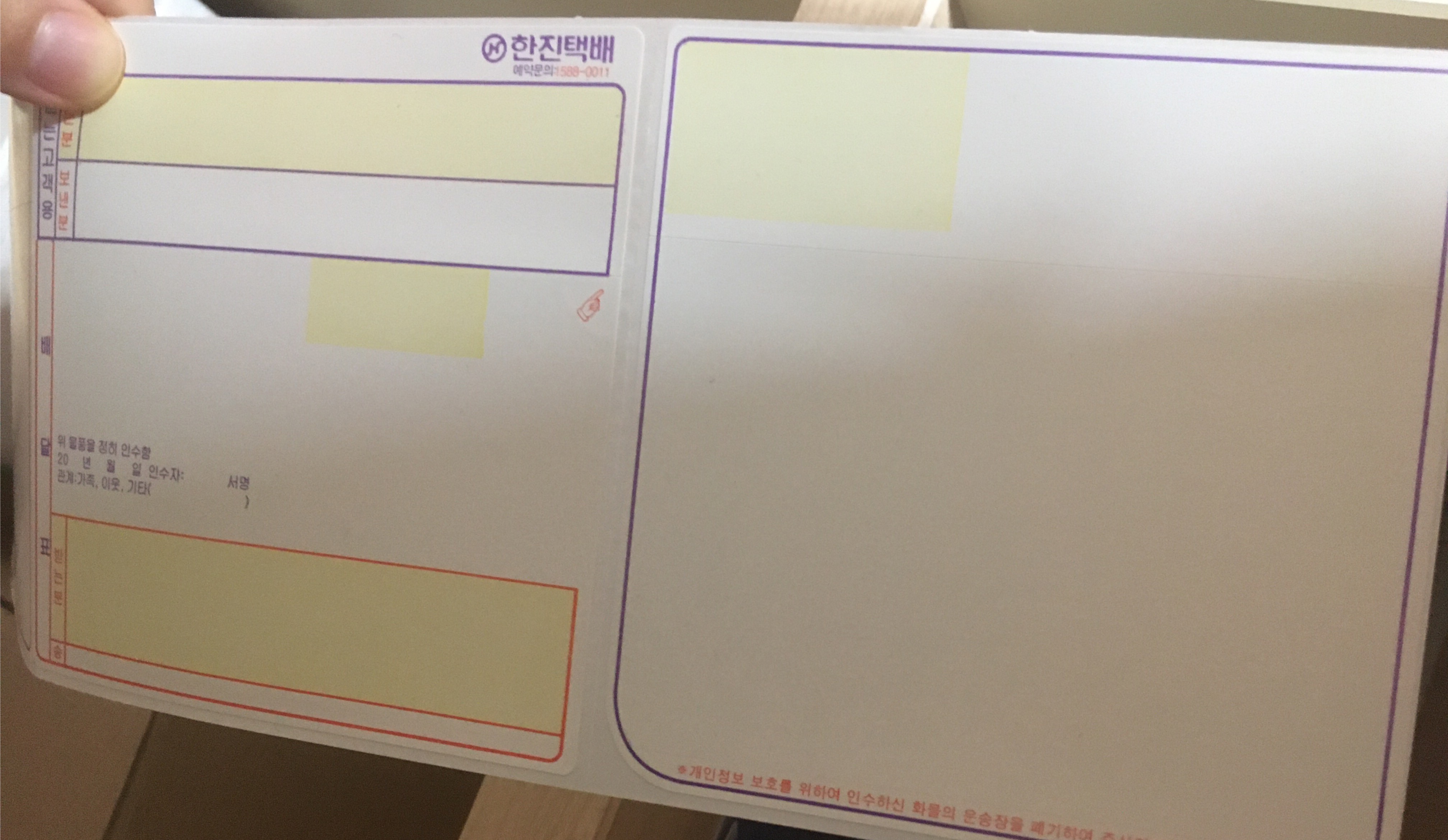

그럼 그때부터 택배 운송장 뽑기 연습 Go Go!
택배 송장 뽑는 것도 처음에는 약간의 연습이 필요해요~
저는 처음에 잘못 뽑아서 송장 몇 개 버렸다는요~ㅋㅋ
일단 프린터 드라이버를 설치하시고 프린터기를 연결합니다
그리고 한진택배 시스템에 들어가서 택배 전송을 한 후에, 택배 송장 출력 메뉴로 들어가서 출력하기를 누르면 간단하게 출력이 됩니다~
송장이 출력될 때 그 소리를 들으면 어찌나 행복한지 몰라요 ~!

송장을 직접 출력을 한다면 택배 포장을 한 후 직접 붙여서 내놓으면 기사분께서 수거해가십니다~
아무래도 택배 픽업 후에 기사분께서 직접 송장을 출력해서 붙이고 등록까지 하시려면 기사분 일이 많은데
직접 출력해서 붙이면 기사분께서 더 좋아하시겠죠~ 택배 등록도 더 신속하게 될 것이고요~
무엇보다도 내가 직접 붙이니 혹시 모를 실수를 방지할 수 있어서 더 좋은 것 같아요!
이렇게 오늘은 편의점 택배부터, 택배 계약, 그리고 택배의 최고봉인 송장 프린터 설치까지 알아보았습니다~!
핸드메이드 판매 희망하시는 분들~
차근차근해보다 보면 다 됩니다! 어려울 게 없습니다 ~
궁금하신 점 있으시면 질문 남겨주시면 답변드릴게요 > <
핸드메이드 온라인 판매를 통한 성공의 길을 위하여! 우리 모두 파이팅!!
아이디어스 입점 시 사업자등록과 통신판매업등록 필요한가요? 세금계산서는?
아이디어스 입점 시 사업자등록과 통신판매업등록 필요한가요? 세금계산서는?
오늘은 아이디어스를 하면서 가장 흔한 질문에 대해 확실하게 대답해드리겠습니다~ 아이디어스에서 판매하려면 사업자등록을 해야하는지~ 통신판매업등록증이 필요한지 궁금해하시는 분들이
ptnp.tistory.com
'핸드메이드 온라인 판매 꿀팁' 카테고리의 다른 글
| 핸드메이드 재택부업 시작할 때 가져야할 마인드! (2) | 2020.10.02 |
|---|---|
| 재택부업 추천: 핸드메이드 온라인 판매 장점 5가지! (1) | 2020.09.30 |
| 아이디어스 입점 시 사업자등록과 통신판매업등록 필요한가요? 세금계산서는? (0) | 2020.09.29 |
| 제5화: “아이디어스 핸드메이드 마켓, 남부럽지않게 키우기!" (0) | 2020.09.28 |
| 아이디어스 핸드메이드 창업 1년차 현실 Q&A (0) | 2020.09.28 |



